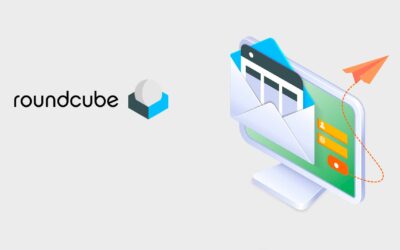En este artículoveremos como aumentar el límite de memoria PHP en WordPress y corregir este error de agotamiento de memoria de WordPress.

¿Qué es el error de memoria agotada de WordPress?
Los sitios web desarrollados en WordPress estan realizados un lenguaje PHP, siendo este un programa el WordPress, necesita memoria para ejecutar eficientemente múltiples aplicaciones al mismo tiempo, igual que una computadora normal.
Cuando la pagina web en WordPress requiere más memoria que la memoria asignada por default, puede presentar este error.
Fatal error: Allowed memory size of 33554432 bytes exhausted (tried to allocate 2348617 bytes) in /home4/xxx/public_html/wp-includes/plugin.php on line xxx
Por default o de forma predeterminada, WordPress intenta automáticamente aumentar el límite de memoria de PHP si es inferior a 64 MB. Sin embargo, 64 MB a menudo no es lo suficientemente alto.
Por este motivo, tenemos que hacerlo de forma manual, esto es muy fácil de hacer, lo voy a explicar de igual forma, sencillamente.
Aumentar el límite de memoria PHP en WordPress
Editar el archivo wp-config.php
Primero debe editar el archivo wp-config.php en su sitio de WordPress. Se encuentra en la carpeta raíz de su sitio de WordPress, y deberá usar un programa FTP o un administrador de archivos en el panel de control de su alojamiento web.
La mejor opción es a través del cPanel, esto se hace entrando en la opción de Archivos > Administrador de Archivos, como se muestra en la siguiente imagen.
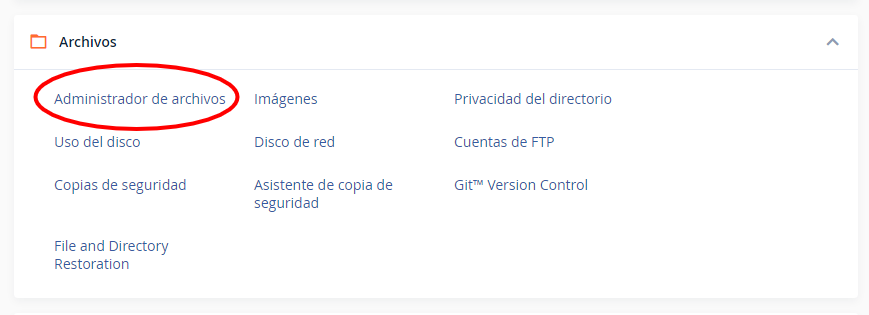
Dentro del Administrador de Archivos, seguimos los siguientes pasos como se muestra la siguiente imagen
- Acceder al folder public_html
- Seleccionar el archivo wp-config.php
- Dar clic en Editar
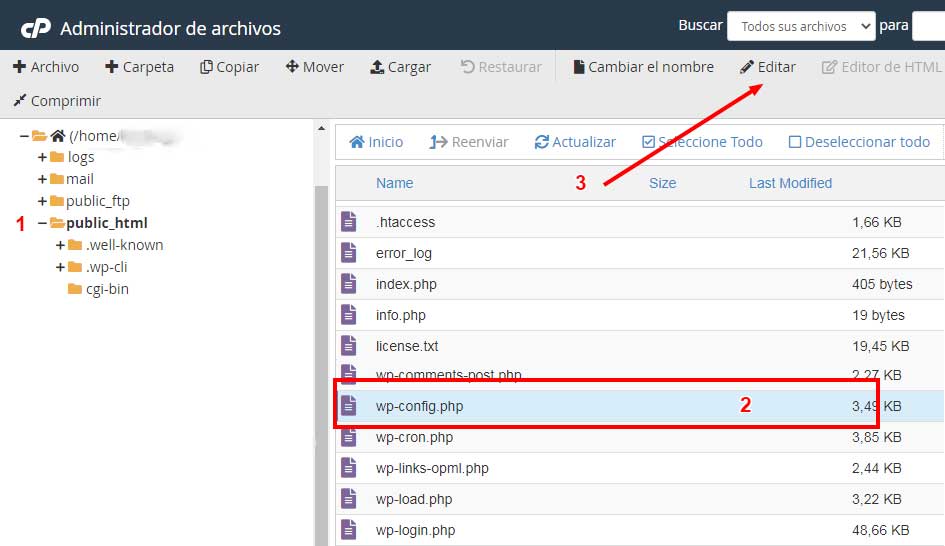
A continuación, debe pegar este código en el archivo wp-config.php justo antes de la línea que dice ‘Eso es todo, ¡deje de editar! Feliz blogueo o bien, posiblemente lo veras en Ingles ” That’s all, stop editing! Happy blogging. ”
|
Este código le dice a WordPress que aumente el límite de memoria de PHP a 256 MB.
Una vez que haya editado el archivo, debe guardar los cambios, solo tenemos que dar clic en el botón Guardar Cambios arriba a la derecha, esto actualizara de forma automática el WordPress, por supuesto, siempre es recomendable que tome sus precauciones, ¡hacer respaldos!

Ahora puede visitar su sitio de WordPress y el error de memoria agotada debería desaparecer ahora.
Nota: si esta solución no funciona para usted, significa que su proveedor de servicios de alojamiento web no permite que WordPress aumente el límite de memoria de PHP. Deberá pedirle a su proveedor de alojamiento web que aumente su límite de memoria PHP manualmente.